Så här använder du Xbox Game Bar för att spela in Windows 11-skärmen!
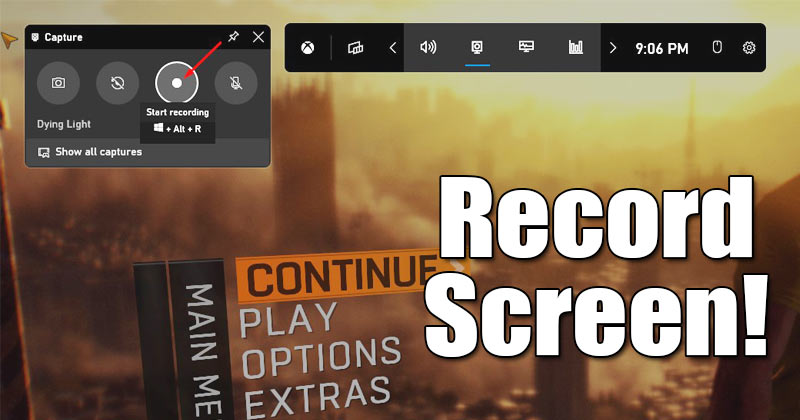
På Windows 10 introducerade Microsoft en ny spelfunktion känd som Xbox Gaming Bar. Xbox Game Bar är ett inbyggt verktyg i Windows-operativsystemet som ger dig massor av spelrelaterade funktioner.
Med Xbox Game Bar kan du ta skärmdumpar i spelet, spela in spelvideor, kontrollera FPS, kontrollera resursförbrukningen och mer. Vad som är mer spännande är att Xbox Game bar också är tillgänglig på Windows 11 operativsystem.
Så om du använder Windows 11 kan du använda Xbox-spelfältet för att spela in din datorskärm. Det är ganska enkelt att spela in en skärm på Windows 11 med Xbox Game Bar, och det viktigaste är att det är helt gratis.
Steg för att spela in skärm på Windows 11 med Xbox Game Bar
Så i den här artikeln kommer vi att dela en steg-för-steg-guide om hur du använder Xbox Game bar för att spela in skärmar på Windows 11. Stegen är ganska enkla; följ bara några av de enkla stegen nedan.
1. Öppna först Windows 11 Start-knappen och välj Inställningar.
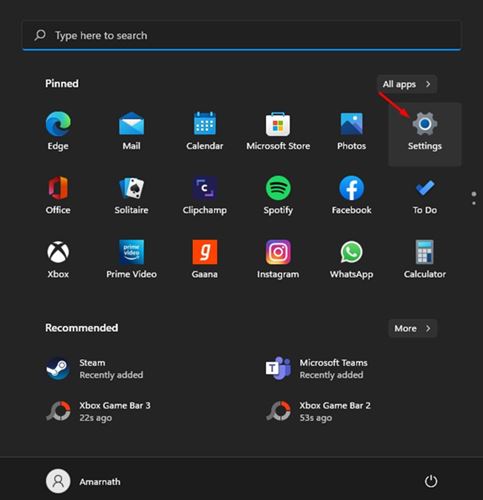
2. På Inställningar, klicka på Spelalternativ.
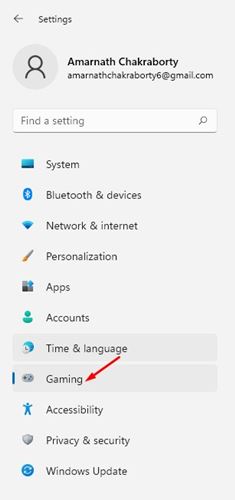
3. I den högra rutan klickar du på alternativet Xbox Game Bar, som visas i skärmdumpen nedan.
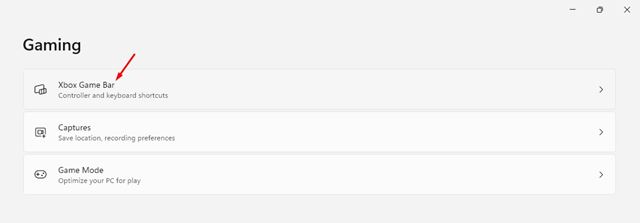
4. På nästa skärm, aktivera alternativet Öppna Xbox Game Bar med den här knappen på en handkontroll.
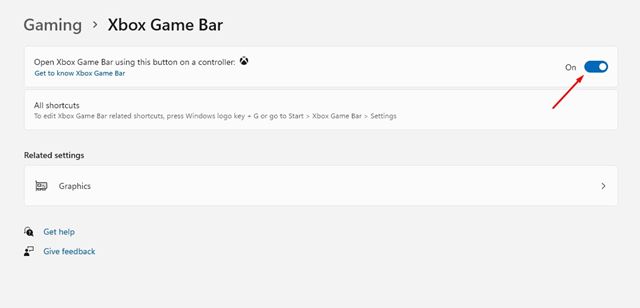
5. Starta nu spelet som du vill spela in. Tryck på Windows Key + G-knappen för att starta Xbox Game Bar.
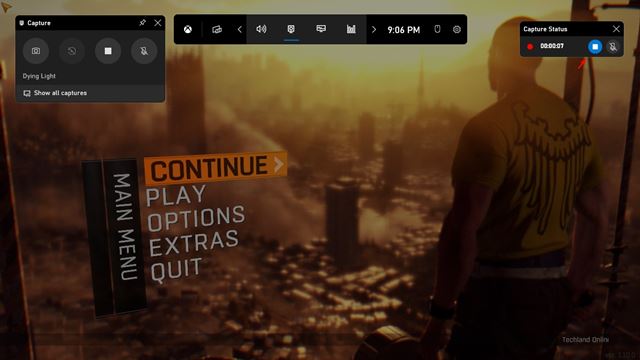
6. För att spela in skärmen, klicka på knappen Inspelning, som visas nedan.
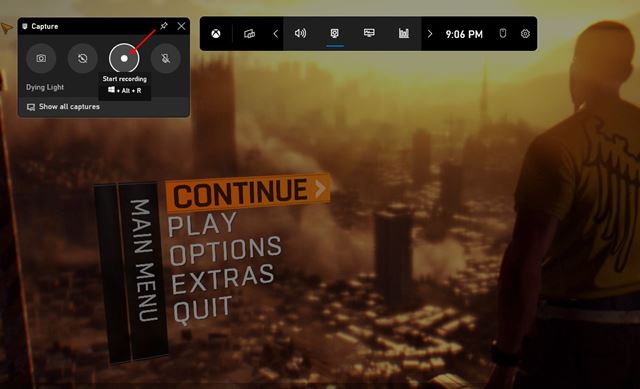
7. För att stoppa inspelningen, klicka på Stopp-knappen som visas i skärmdumpen nedan.
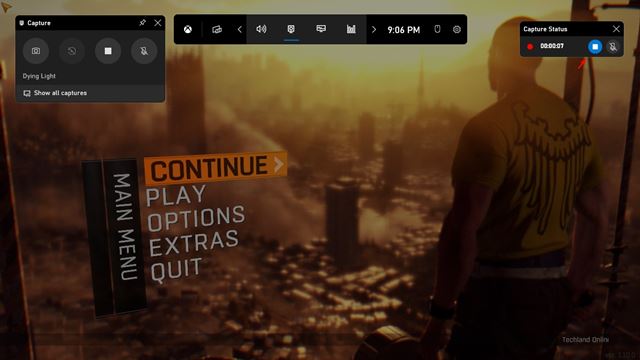
8. Inspelningarna kommer att sparas i mappen Den här datorn > Videor > Inspelningar.
Det är allt! Du är färdig. Så här kan du använda Xbox Game Bar för att spela in skärmen på Windows 11.
Så den här guiden handlar om att använda Xbox-spelfältet för att spela in skärmar på Windows 11. Jag hoppas att den här artikeln hjälpte dig! Dela det också med dina vänner. Om du har några tvivel relaterade till detta, låt oss veta i kommentarsfältet nedan.